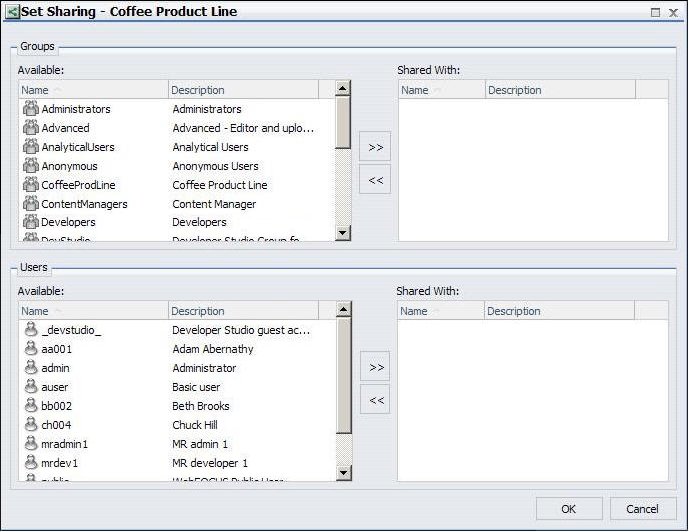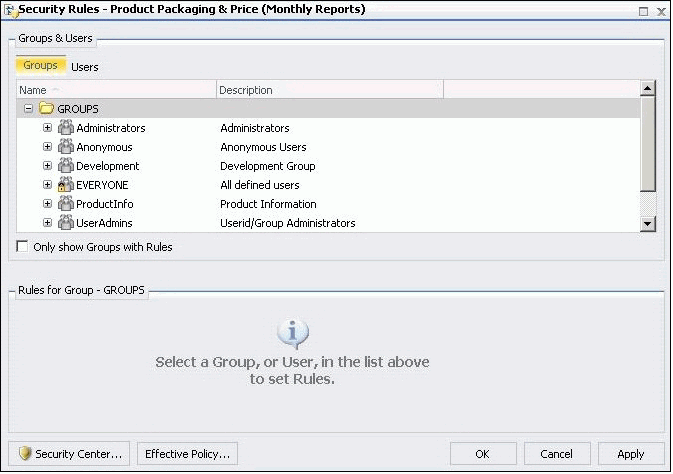Accesso agli elenchi di accessi Libreria
La condivisione dei propri elenchi accessi Libreria consente di darne l'accesso a gruppi e utenti e di utilizzarne i propri contenuti in pianificazioni senza perderne la proprietà. Gli utenti autorizzati possono condividere i propri elenchi accessi Libreria con quei gruppi ed utenti con cui hanno il permesso di condividere. L'elenco accessi Libreria può essere consultato da quegli utenti autorizzati ad accedere la cartella in cui gli elenchi di accesso Libreria condivisi sono stati ubicati.
Gli utenti autorizzati possono pubblicare e annullare la pubblicazione degli elenchi accessi Libreria per renderli disponibili a quegli utenti autorizzati ad accedere la cartella in cui sono stati ubicati. Al fine di pubblicare un elemento all'interno della cartella, bisogna pubblicare l'intera cartella. Se la pubblicazione della cartella viene in seguito annullata, anche la pubblicazione di tutti gli elementi al suo interno verrà annullata. Consultare il manuale Protezione ed Amministrazione di WebFOCUS per ottenere ulteriori informazioni sulla pubblicazione di cartelle ed elementi.
x
Procedura: Come condividere un elenco accessi Libreria
Dalla struttura ad albero, se si è autorizzati a condividere il proprio contenuto privato, è possibile condividere un elenco accessi Libreria con quegli utenti autorizzati ad accedere la cartella in cui è stato ubicato l'elenco accessi Libreria, facendo clic con il tasto destro del mouse sulla cartella o l'elenco accessi Libreria nella struttura ad albero e selezionando Condividi.
Se si è autorizzati alla condivisione avanzata, è possibile condividere il proprio contenuto privato con utenti e gruppi specifici con cui si è autorizzati a condividere eseguendo i seguenti passaggi.
-
Dalla struttura ad albero, fare clic con il tasto destro del mouse sull'elenco accessi Libreria che si desidera condividere e selezionare Condividi avanzato. I gruppi e utenti con cui è possibile condividere sono elencati nella finestra di dialogo Imposta condivisione, come illustrato nella seguente immagine.
-
Utilizzare i pulsanti freccia a destra e sinistra per selezionare con quali gruppi condividere l'elenco accessi Libreria.
-
Utilizzare i pulsanti freccia a destra e sinistra per selezionare con quali utenti condividere l'elenco accessi Libreria.
-
Fare clic su OK.
x
Procedura: Come pubblicare gli elenchi accessi Libreria
I seguenti passaggi consentono di pubblicare un elenco accessi Libreria o una cartella.
Nota: È necessario pubblicare l'intera cartella per poter pubblicare un elemento al suo interno. Inoltre, gli elementi o le cartelle pubblicate vengono visualizzate a colori. Quelle cartelle o elementi di cui si è annullata la pubblicazione vengono visualizzate in bianco e nero.
-
Dalla struttura ad albero o il ReportCaster Explorer, selezionare l'elenco accessi Libreria o la cartella che si vuole pubblicare.
-
Fare clic sul tasto destro del mouse sull'elenco accessi Libreria o sulla cartella e selezionare Pubblica.
x
Procedura: Come cancellare la pubblicazione degli elenchi accessi Libreria
I seguenti passaggi consentono di annullare la pubblicazione di un elenco accessi Libreria.
-
Dalla struttura ad albero o ReportCaster Explorer, selezionare l'elenco accessi Libreria o la cartella di cui si vuole annullare la pubblicazione.
-
Fare clic con il tasto destro del mouse sulla cartella o elemento pubblicato di cui si vuole annullare la pubblicazione e selezionare Annulla Pubblicazione.
x
Procedura: Come impostare regole di sicurezza su un elenco accessi Libreria
Dalla struttura ad albero, gli utenti autorizzati possono impostare regole di sicurezza per gli elenchi di accesso Libreria pubblicati, permettendo agli altri gruppi o utenti singoli di accedere e gestire gli elenchi eseguendo i seguenti passaggi.
Nota: Gli utenti autorizzati possono revisionare la normativa di protezione facendo clic con il tasto destro del mouse sulle risorse della struttura ad albero e selezionando Protezione e Normativa Effettiva. Per ulteriori informazioni, consultare il manuale Protezione ed Amministrazione di WebFOCUS.
-
Nella struttura ad albero, selezionare la cartella pubblicata contenente l'elenco di accesso Libreria o l'elenco accessi Libreria pubblicato su cui si vuole impostare la sicurezza.
-
Fare clic con il tasto destro del mouse su Protezione e su Regole.
La finestra di dialogo Regole di Protezione viene visualizzata, come illustrato nella seguente immagine.
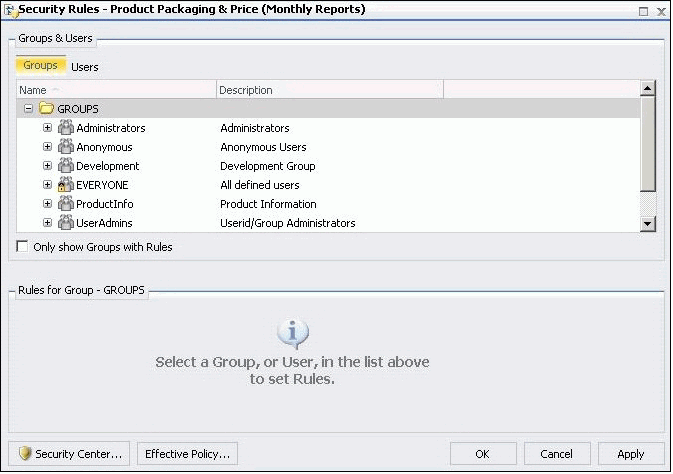
-
Fare clic sul gruppo o utente singolo a cui si vuole consentire l'accesso all'elenco accessi Libreria.
I ruoli sono visualizzati nella sezione Regole per gruppi.
-
Selezionare il ruolo che definisce le capacità funzionali per cui impostare il livello di accesso.
-
Scegliere il livello di accesso nell'elenco a discesa Accesso.
Le opzioni includono:
-
Non impostato. L'accesso non è specificatamente impostato. L'accesso viene determinato da regole ereditate.
-
Consentito. Consente la funzionalità del ruolo selezionato come specificato nell'elenco a discesa Applica a. È possibile selezionare FOLDER_AND_HIDDEN, FOLDER_ONLY, or CHILDREN_ONLY nell'elenco a discesa Applica a.
-
Negato. Nega la funzionalità del ruolo selezionato come specificato nell'elenco a discesa Applica a. È possibile selezionare FOLDER_AND_CHILDREN, FOLDER_ONLY, or CHILDREN_ONLY nell'elenco a discesa Applica a.
-
Consentito eccessivamente. Consente di sovrascrivere un livello di accesso negato per consentire la funzionalità del ruolo selezionato al livello specificato nell'elenco a discesa Applica a. È possibile selezionare FOLDER_AND_CHILDREN, FOLDER_ONLY, or CHILDREN_ONLY nell'elenco a discesa Applica a.
-
Cancella eredità. Cancella tutte le regole definite in precedenza per il ruolo selezionato al livello specificato nell'elenco a discesa Applica a. È possibile selezionare FOLDER_AND_CHILDREN, FOLDER_ONLY, or CHILDREN_ONLY nell'elenco a discesa Applica a.
-
Fare clic su Applica.
-
Fare clic su OK.